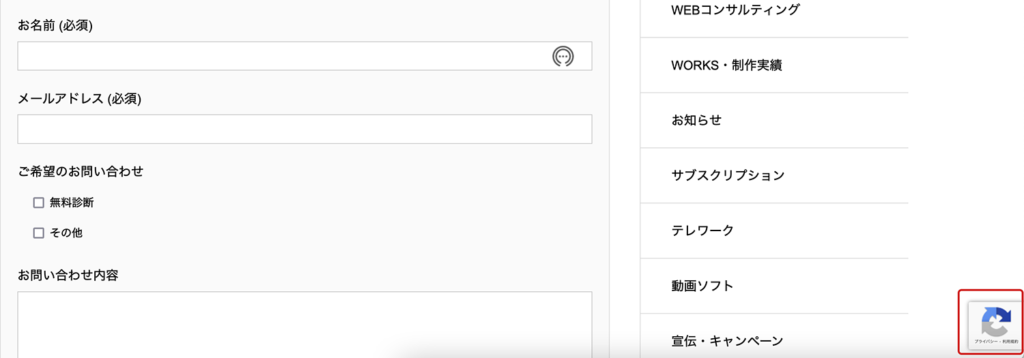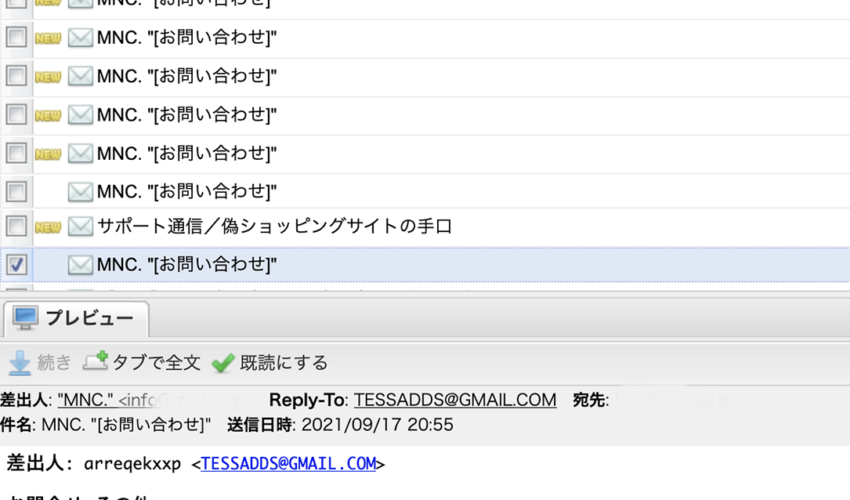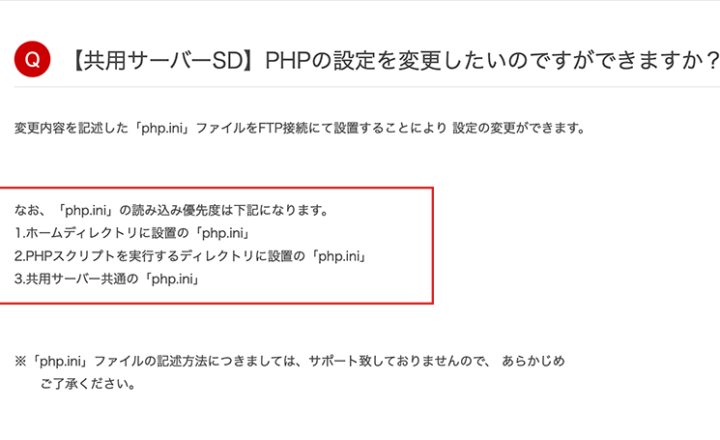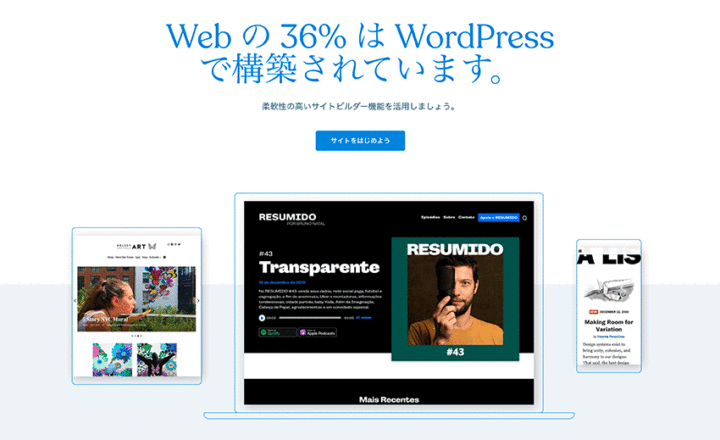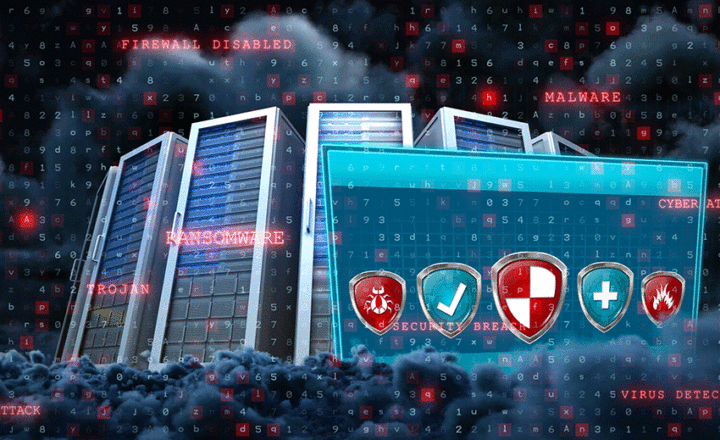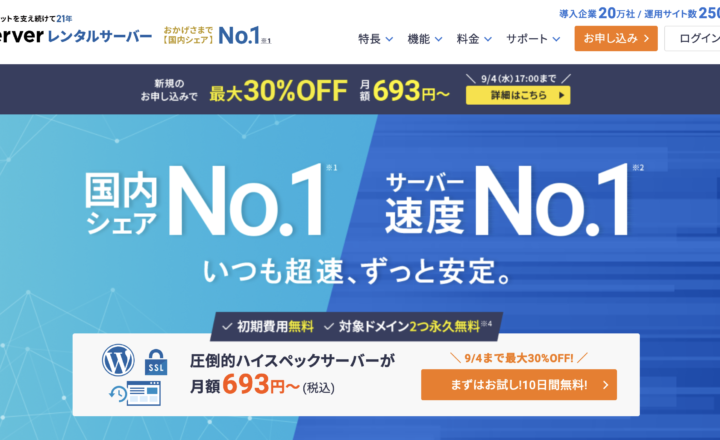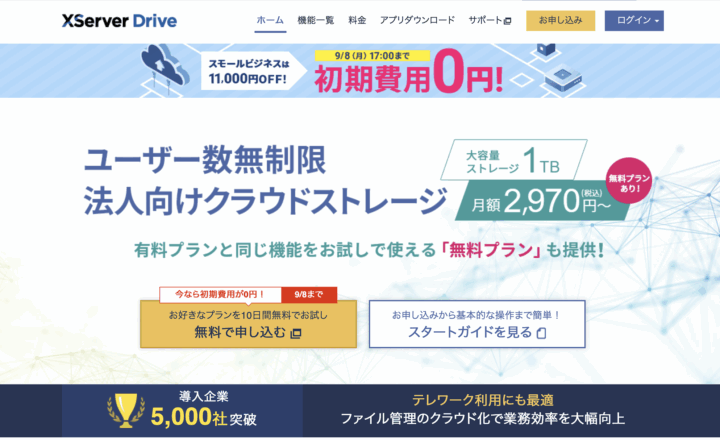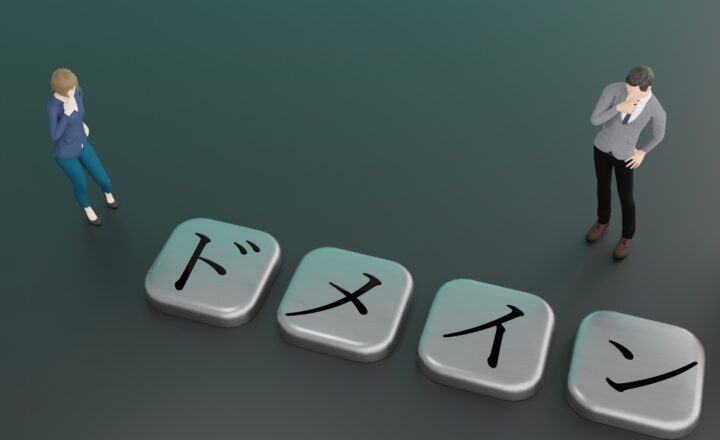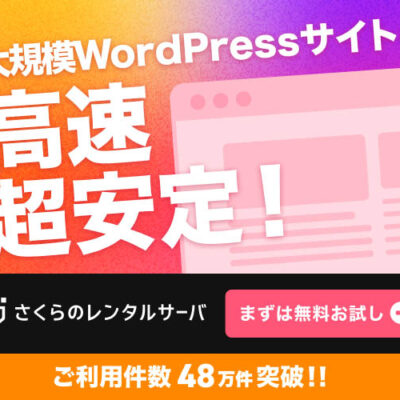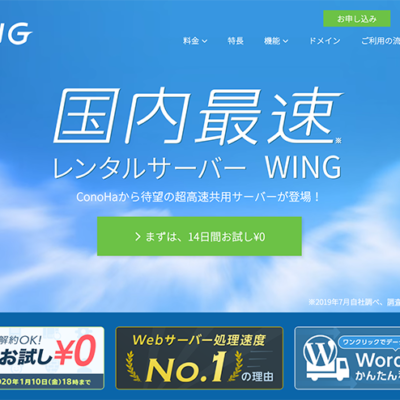スパムの標的になりやすい?コンタクトフォーム。スパムの被害を受ける前に「Contact Form7」や「Google」が提供する強力なアンチスパム機能でコンタクトフォームを強靱にしましょう。
Contact Form7は、「Akismet」によるスパムフィルタリングをサポートしてくれています。
WordPressには、「Akismet」のプラグインパッケージは同梱されているので、わざわざインストールする必要はありません。「プラグイン」メニューに移動して、「Akismet Anti-Spam”」を有効化するだけです。
さてもう一つは、Googleの「reCAPTCHA」。これはうっとうしいスパムボットをブロックしてくれます。
今回は、Googleの「reCAPTCHA」バージョンアップされた「reCAPTCHA v3」が公開されました。reCAPTCHA v3の最大の特徴は、画像認証がなくなったことです。
以前のバージョンは、画像認証画面が表示されて「自動車を全てクリックしてください」とか「消火栓を全てクリックしてください」という9つの画像が出来きましたが、この「reCAPTCHA v3」は画像認証画面が除外され、reCAPTCHA」のロゴが表示されるだけとなり、ユーザーのページ内での行動を把握し、BOTかそうでないかを判別してくれます。さらに、「reCAPTCHA v3」を配置したページでのユーザーの動きを学習し、利用の行動の精度が高めるところが特徴です。
reCAPTCHA v3の導入方法
GoogleにログインしてreCAPTCHAにアクセスし、APIキーを取得します
1.Googleアカウントへログインする

2.reCAPTCHAのサイトにアクセスする
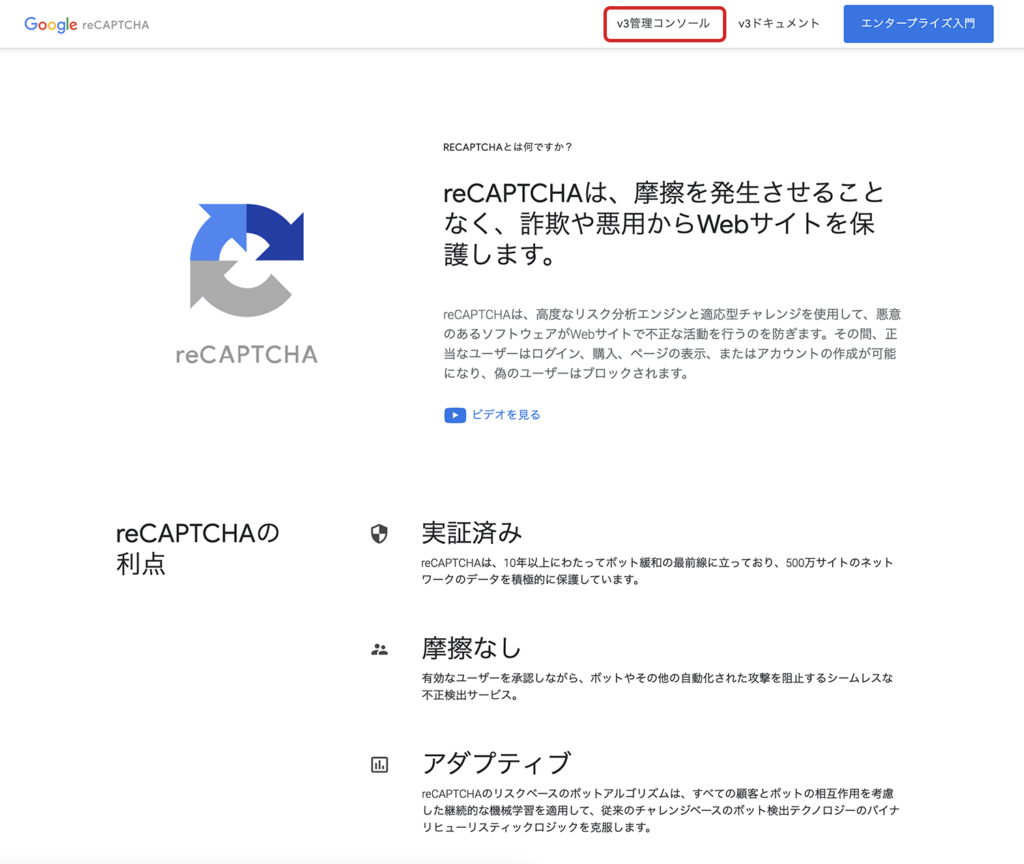
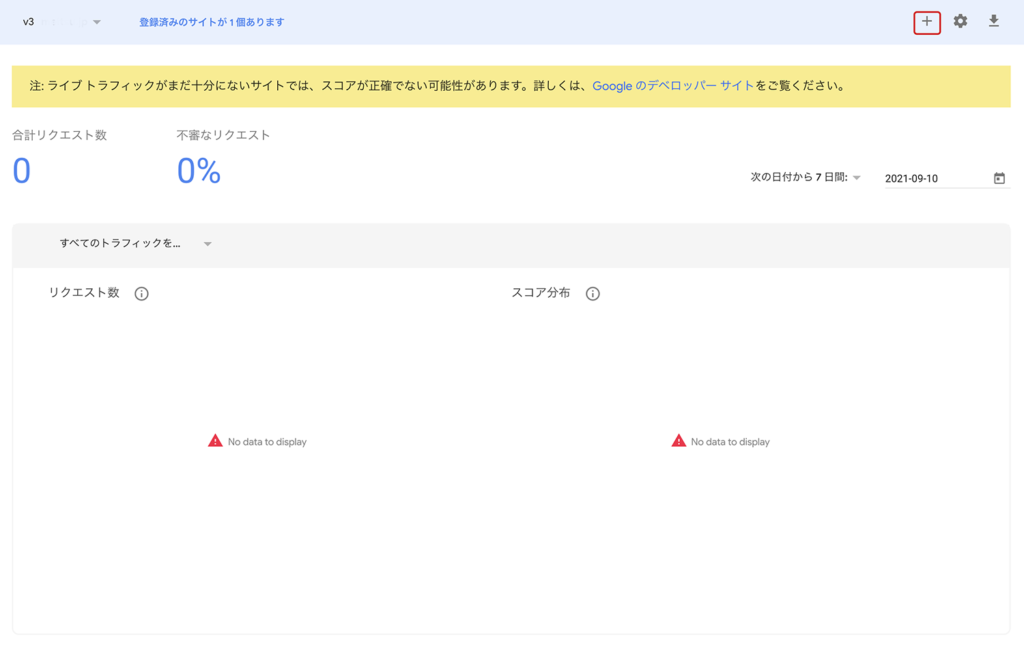
3.各項目を入力して送信ボタンをクリック
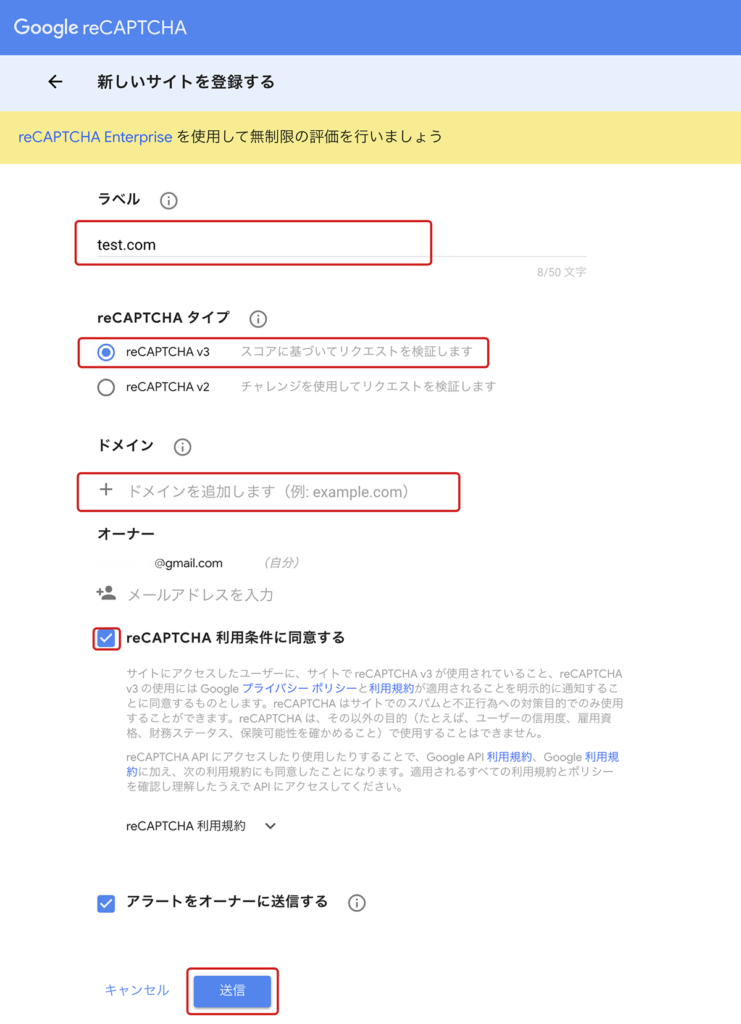
4.サイトキーとシークレットキーの2つのキーを取得する
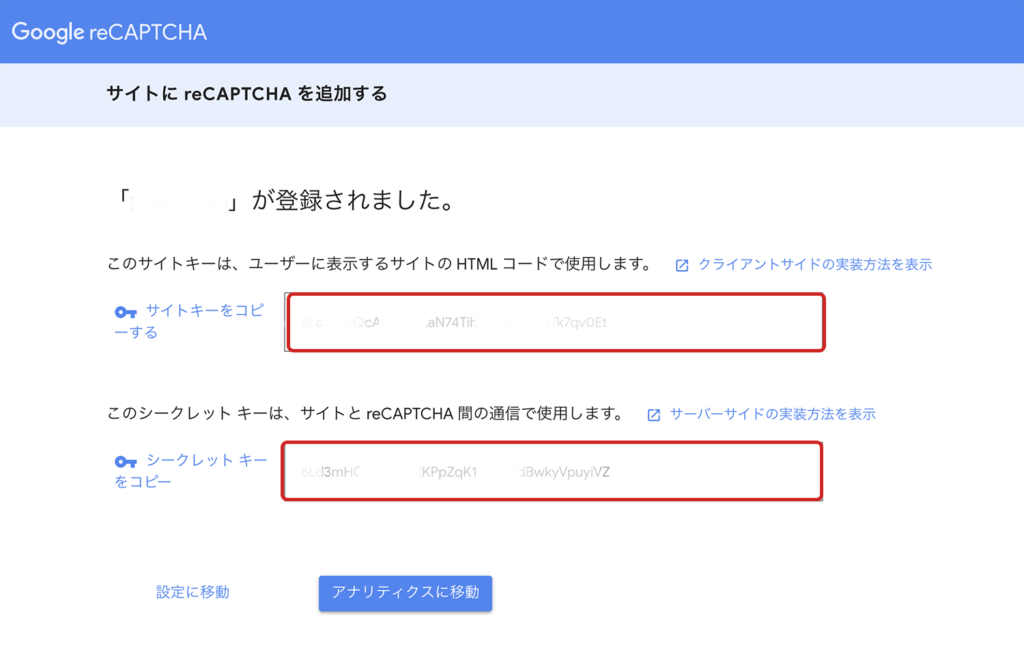
WordPressに設置しているContact Form7に、reCAPTCHAを実装します。Contact Form7のプラグインがインストールされていることが前提になります。
5.WordPressサイドバーのお問い合わせから「インテグレーション」をクリック
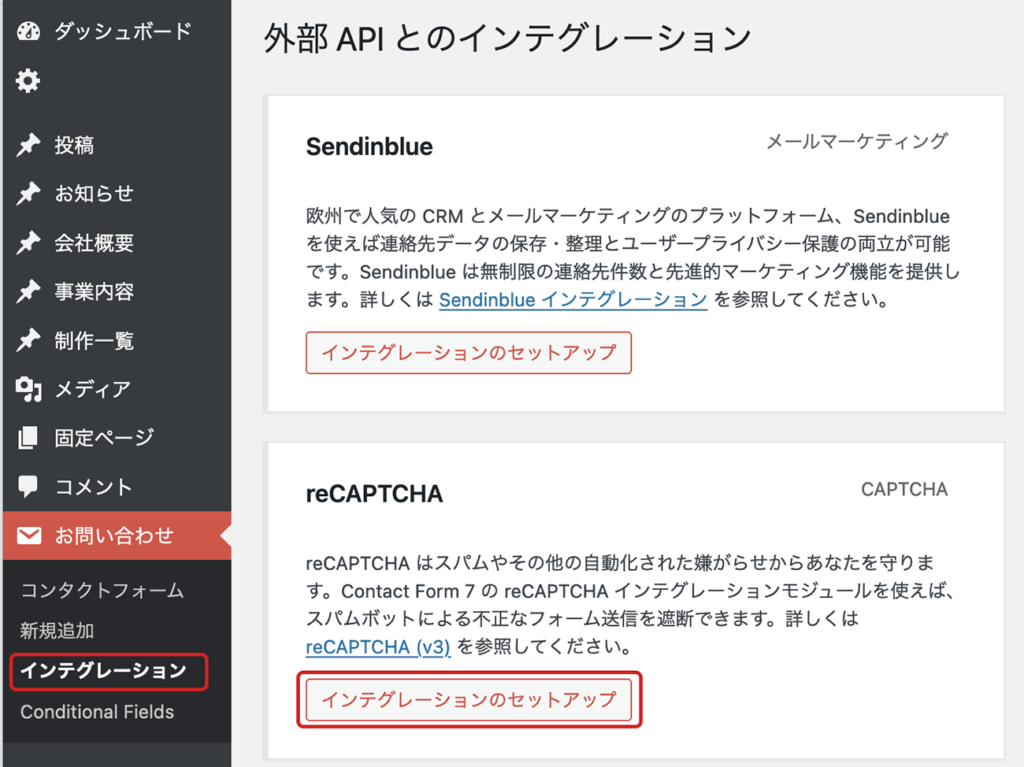
6.画面が出てきましたら、「reCAPTCHA」のインテグレーションのセットアップをクリック
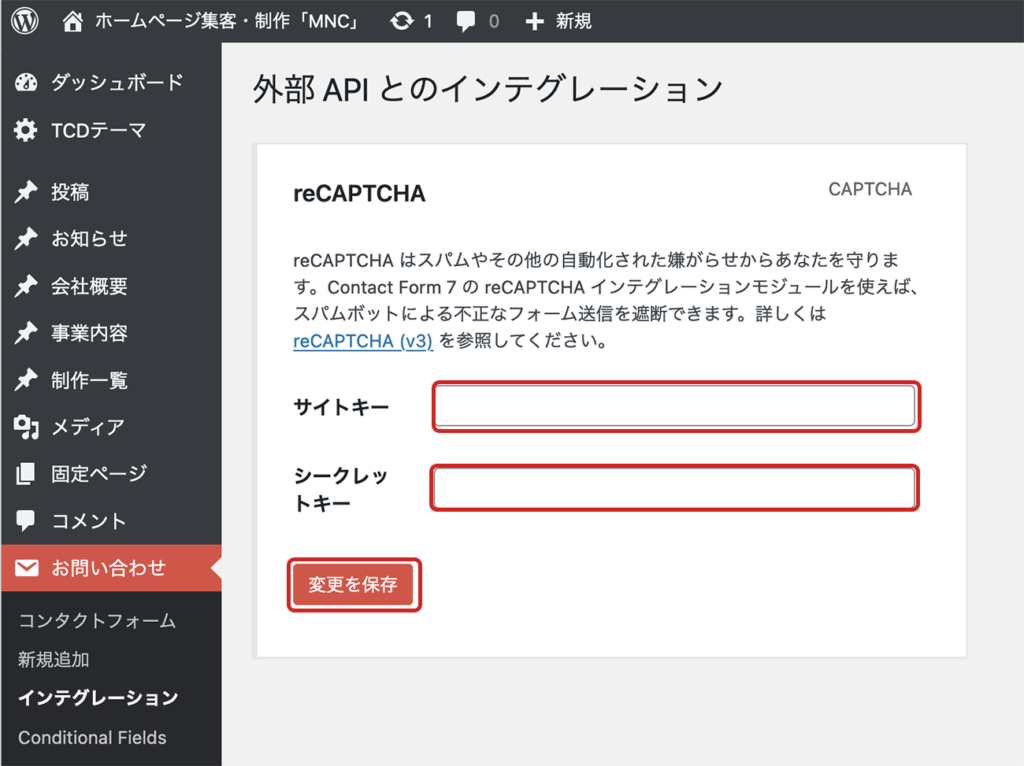
先ほど取得したサイトキーとシークレットキーを入力して、「変更を保存」をクリック
7.サイトを表示して、「reCAPTCHA」マークが表示されているのが確認できれば設定完了